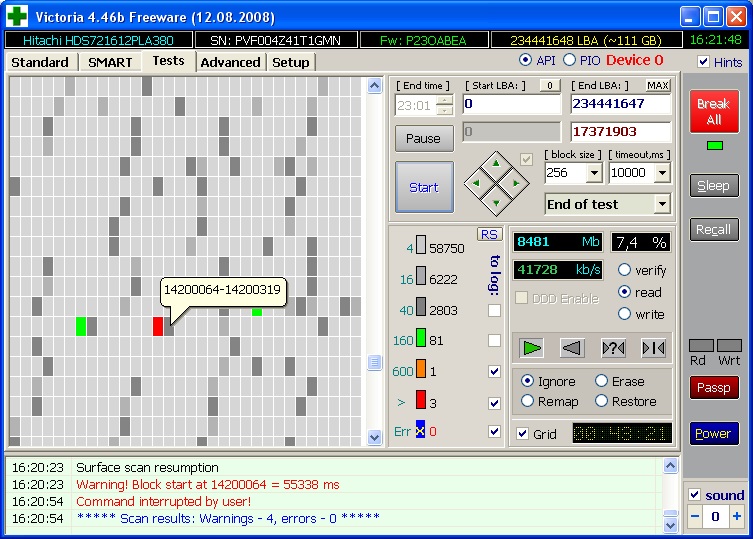
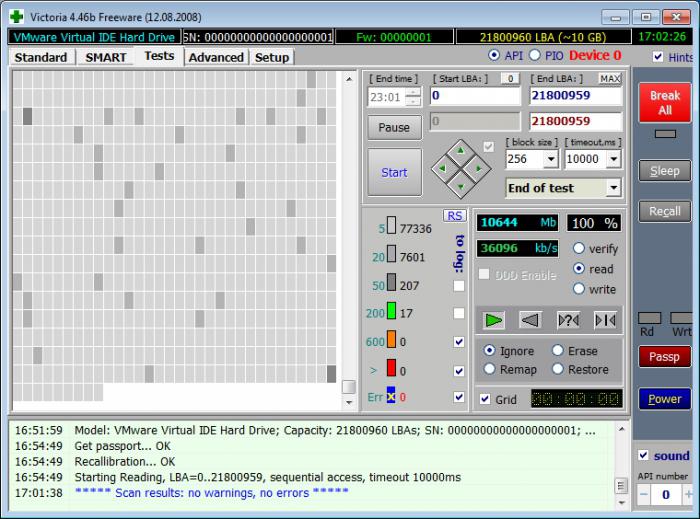
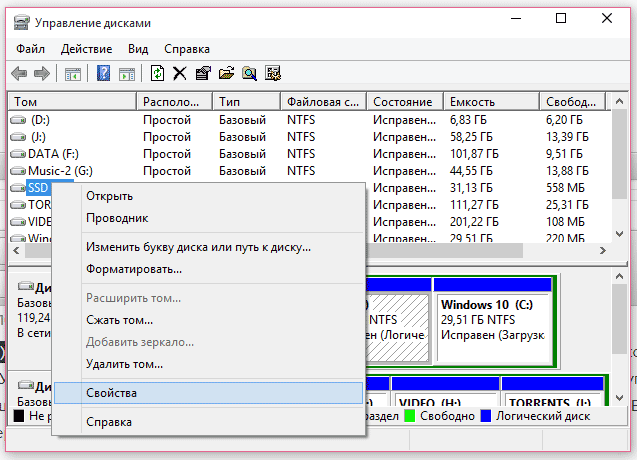
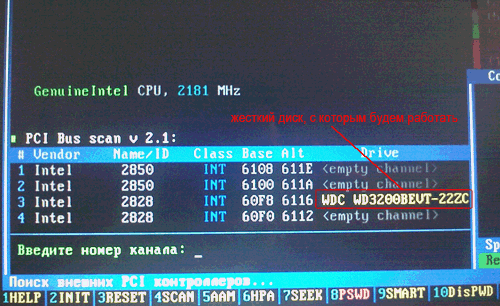
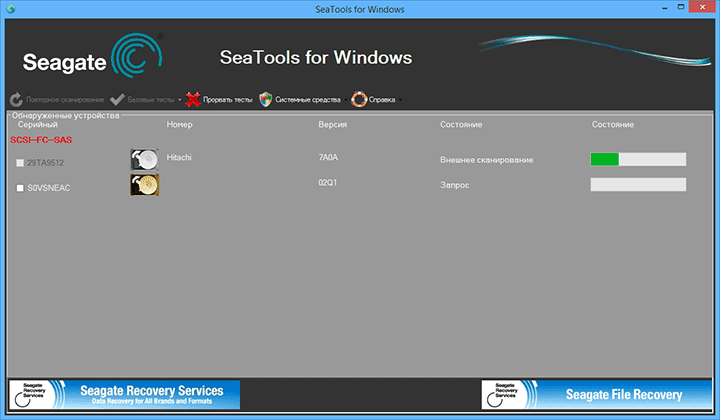
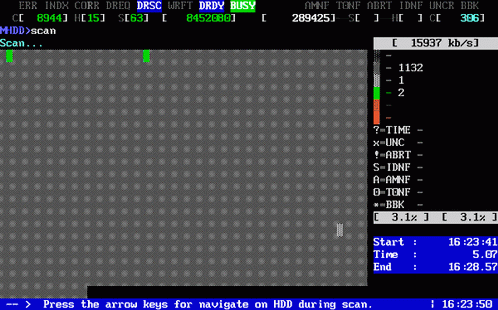
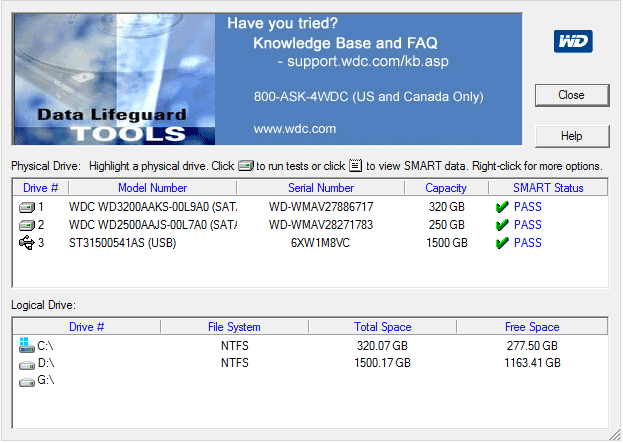
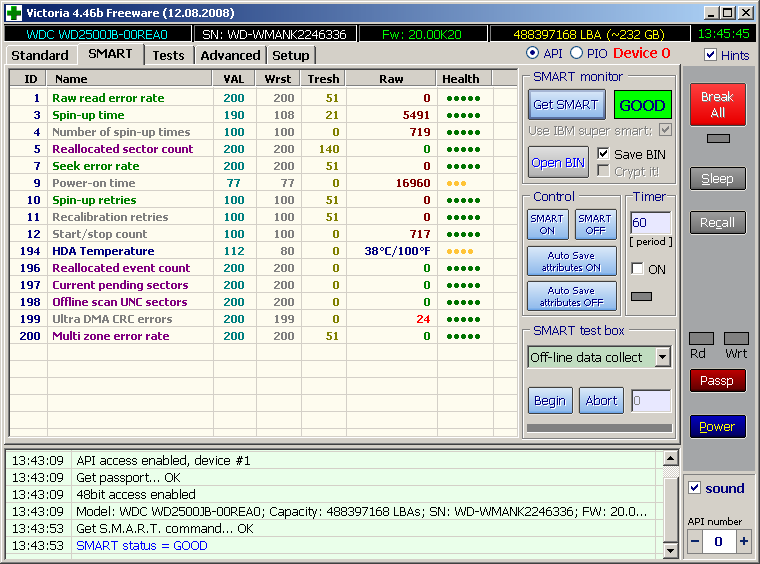


 Рейтинг: 4.9/5.0 (1675 проголосовавших)
Рейтинг: 4.9/5.0 (1675 проголосовавших)Категория: Программы
 На сегодняшний день большинство компьютеров оснащено жестким диском. Он представляет собой самый альтернативный вариант, который трудно заменить другим носителем. Он надежен и быстр, имеет ряд преимуществ, позволяет хранить большие объемы информации. Правда, не исключены поломки и повреждение сектора.
На сегодняшний день большинство компьютеров оснащено жестким диском. Он представляет собой самый альтернативный вариант, который трудно заменить другим носителем. Он надежен и быстр, имеет ряд преимуществ, позволяет хранить большие объемы информации. Правда, не исключены поломки и повреждение сектора.
Чтобы произвести диагностику жесткого диска или вылечить его, потребуется программный ремонт. Для этого существуют утилиты Victoria под Windows.
От этой программы намного больше пользы, чем кажется. Благодаря ней можно быстро обнаружить нарушенные сектора, а также пометить их в качестве нерабочих элементов. Когда данная процедура будет совершена, они не будут читаться, что послужит полноценной работе без сбоев и ошибок. Кроме того, Victoria способна осуществлять эффективную диагностику. Скорость проверки достаточно высока. После этого легко определить, требует ли жесткий диск лечения и нужно ли использовать для этого платные программы. Преимущество утилиты также состоит в простоте применения и отсутствия владения особыми знаниями. Таким образом, использовать ее с легкостью сможет даже неопытный пользователь.
Проверка жесткого диска с помощью Victoria
Программа распространяется без установщика в архиве. Поэтому она не требует установки, работа осуществляется без этого процесса. Приложение не отличается большим весом, его размер менее 600 килобайт.
После распаковки софта из архива требуется его запустить. Для этого необходимо выбрать значок, который имеет вид зеленого крестика. Требуется кликнуть по нему. После этого откроется окно программы. Сначала все может показаться непонятным и сложным. Но при лучшем рассмотрении станет все понятно. В процессе работы понадобится осуществлять переходы между вкладками. Таким образом, выполняется смена между главной информацией на носителе и другими функциями. Основными вкладками являются:
• Standard;
• SMART;
• TEST.
Первая вкладка предоставляет данные о жестком диске. Это сведения о прошивке, модели, серийном номере носителя, а также другая информация. Для считывания данных нужно кликнуть Passport. Вкладка SMART открывает информацию, которую предоставляет диск. К ней относится работоспособность носителя, результаты тестов на чтение и прочее. Представлены тесты, которые можно расшифровать, используя помощь интернета.
Вкладка TEST создана для тестирования жесткого диска на ошибки, а также возможности их исправления. Она больше всего задействована в работу, поэтому стоит разобрать ее подробнее. В левой части программы находятся различные кубики. Они являются секторами. В ходе проведения тестирования кластеры обозначаются определенным цветом. Это характеризует его состояние. Цветовые оттенки имеют следующие обозначения:
• серый – хорошие сектора;
• оранжевый – долгое чтение, сектора создают торможение носителя, они утратят работоспособность очень скоро и восстановить их не представляется возможным;
• зеленый – нуждаются в большем времени для чтения, они находятся в хорошем состоянии;
• красный – поврежденные сектора, которые не читаются, не подлежат восстановлению, требуют смену диска;
• синий с крестиком – при чтении произошел сбой, информацию невозможно восстановить, сектора нуждаются в переразметке.
Кнопки, используемые для настройки Панель инструментов содержит следующие клавиши:
#8212; Ignore (способна передавать сканеру об отсутствии необходимости во внесении изменений, плохие сектора следует игнорировать);
#8212; Restore (используется для восстановления секторов);
#8212; Erase (информирует о необходимости затирки секторов);
#8212; Remap (при переразметке секторов, содержащих ошибки, такая опция должна быть активной).
После установления всех требуемых настроек необходимо кликнуть на кнопку «Старт». В результате программа осуществит детальное сканирование жесткого диска. Это может занять достаточно длительное время. Чем больше содержится ошибок, тем дольше будет происходить процесс. Бывает, что он затягивается даже на сутки и более. Большое значение имеет и размер носителя, а также его состояние. Если диск хороший, он проверяется достаточно быстро.
В конце стоит отметить, что программа Victoria осуществляет только проверку жесткого диска. Избавить его от повреждений приложение не способно. Все в мире подвержено процессу старения. И жесткий диск не является исключением. Старение – процесс необратимый. Его невозможно остановить или вернуть в начальную стадию. Сектора способы выходить из строя один за другим, часто они не подлежат восстановлению. Происходит так называемая цепная реакция. Если наблюдается повреждение секторов, необходимо менять жесткий диск, а информацию, которая осталась нетронутой, нужно скопировать, чтобы успеть сохранить.
Запись опубликована 23.06. автором katrinas11 в рубрике Программы. Отблагодари меня, поделись ссылкой с друзьями в социальных сетях:
Нужна программа для проверки жесткого диска, желательно на русском.Самой хорошей программой для проверки и лечения жесткого диска, является программа Victoria .
Она отлично подойдет для диагностики температуры, а также каждого отдельного кластера вашего HDD и на программном уровне устранит все ошибки, связанные с винчестером.
К сожалению, данная программа полностью на английском языке.
Однако состоит она из системной информации и специфического компьютерного сленга, где слова HDD, CPU, MHz, claster и т.п. смысла нет переводить.
Если вы желаете проверить ваш жесткий диск на ошибки – рекомендуем воспользоваться способом, который указан в нашем вопросе по диагностике .
Если по результатам диагностики вы заметите, что ваш жесткий диск нуждается в лечении – тогда рекомендуем ознакомиться с вопросом по восстановлению HDD .
Другие вопросы по Victoria HDD Добавить ответc SoftoBase Клиентом
Нажимая Скачать. вы принимаете условия Пользовательского соглашения
О Softobase клиентеУдобное скачивание, установка и обновление программ для Windows
Обзор утилиты Glary Utilities
Обзор утилиты Defraggler
Обзор утилиты Vit Registry Fix
Обзор утилиты CCleaner
Обзор утилиты Revo Uninstaller
Лучшая программа для разгона видеокарты
Лучшие программы очистки компьютера и оптимизации Windows
Программы по теме
Орфографический словарь русского языка
Вопросы по теме
Задать вопрос эксперту
Добрый день! Нужна по программе Victoria инструкция диагностики винчестера!
DriverMax - нужна русская версия!
Как настроить программу Glary Utilities на русском языке?
Зачем нужна программа Task Coach?
Подскажите, нужна только VentaFax на русском языке!
Pfrank для чего нужна эта программа?
Вопрос к редакции: к вашему AVS Audio Editor русификатор нужен? Или программа на русском?
Мне нужен русский DarkWave Studio! Где его взять или как русифицировать уже установленную программу?
Мне нужен русификатор для программы Фоксит Ридер !
Мне нужен Reaper на русском языке! Такие в природе существуют?
Восстановление файлов после удаления с жесткого диска или флешки
Запись дисков с помощью Неро. Как записать диск через Nero
Как пользоваться программой CCleaner
Лучшие программы для оптимизации Windows
Загрузка и установка всех нужных программ одновременно

Русская/английская зарегистрированная версия!
Версия с цифровой подписью от 08.05.
HDD Regenerator — программа для восстановления жестких дисков. Умеет восстанавливать плохие сектора (не скрывать их, а именно восстанавливать — так сказано на сайте). Принцип работы — применение специального алгоритма перемагничивания нечитаемого сектора, позволяющего во многих случаях восстановить его. Для этого используется специальная загрузочный диск / флешка, создающаяся после запуска программы.
Основные возможности:
Возможность обнаруживать и исправлять битые сектора.
Программа игнорирует файловую систему, сканируя диск на физическом уровне, поэтому возможна работа с любой файловой системой, а также с неотформатированными и не разбитыми на разделы жесткими дисками.
Возможность прямой работы прямо из ОС (WinXP и старше)
Возможность создания загрузочных дисков и флешек.
HDD Regenerator :
Prescan mode (very useful for fast determination of bad sectors location, if a hard drive has a large number of bad sectors. Saves your time. Bad hard drives are scanned in this mode even faster than good drives!)
Normal scan mode has faster scanning speed
4K sector size support
Automatic process resume in any mode (except CD/DVD)
Multiple hard drives better support
Real-time hard drive state monitor (will be available soon, currently limited)
Other enhancements (including temperature indicator, convenient range of sectors selection, bad SMART status, indication, overheating indication, etc.)
Особенности версии:
Языки: русский [--], английский
Лечение: проведено [patch-BRD]
Вырезано: лицензионное соглашение
Ключи командной строки:
Тихая установка русской версии: /S /RU
Тихая установка английской версии: /S /EN
Выбор места установки: /D=ПУТЬ
Ключ /D=ПУТЬ следует указывать самым последним
Например: HDD.Regenerator.v.exe /S /RU /D=C:\MyProgram
Источники: http://bezwindowsa.ru/programmy/programma-dlya-lecheniya-zhestkogo-diska.html, http://softobase.com/ru/vopros/nuzhna-programma-dlya-proverki-zhestkogo-diska, http://www.ex.ua/74631876
Комментариев пока нет!
В случае, если ваш жесткий диск нуждается в помощи, вы можете выбрать программу для его проверки и исправления ошибок. Как правило, такие программы предлагают функциональные решения для самых разных групп пользователей – от новичков до продвинутых. Большинство из них можно скачать в интернете, а также купить в магазинах компьютерных дисков. Заметьте, что не все программы имеют русский интерфейс, и каждая из них обладает ограниченным функционалом.
Одна из популярных программ – Seagate Seatools. Она совмещает в себе как возможность проверки жесткого диска, так и возможность исправлять битые секторы. Скачать программу можно совершенно бесплатно с официального сайта компании Seagate. Seatools для Windows проверяет жесткий диск в интерфейсе Windows. Seagate for DOS — iso образ. из которого можно сделать загрузочный диск и, загрузившись с него, выполнить проверку жесткого диска и исправить ошибки. Поскольку операционная система постоянно обращается к жесткому диску, что влияет на ход проверки, целесообразнее выбрать версию Seagate for DOS. Программа проводит нужные тесты и исправляет поврежденные секторы, плюс дает всю информацию о диске. Бонус – полная локализация на русский язык.
Обладатели жестких дисков Western Digital могут воспользоваться бесплатной программой Western Digital Data Lifeguard Diagnostic. Она доступна в двух версиях: для Windows и загрузочный образ. Можно произвести проверку, получить информацию «smart», отформатировать диск. Программа находится в свободном доступе для скачивания в интернете.
В версиях Windows от ХР и выше можно проверить жесткий диск путем нажатия правой клавиши на иконку жесткого диска в «Проводнике» на вкладке «Свойства», далее «Сервис», далее «Проверить». Функционал ограничен, однако этот вариант тоже стоит рассмотреть.
Бесплатная программа HDD Scan так же пользуется популярностью. Она может проверять не только жесткий диск, но и флеш-карты. Большой минус – возможность исправления ошибок отсутствует.
Если же вы профессионал, то стоит обратить внимание на программу Victoria HDD. Она обладает функционалом всех вышеперечисленных программ, а также может фрагментарно отмечать поврежденные блоки. Также доступна в вариантах для Windows и в виде iso-образа и находится в свободном для скачивания доступе в интернете. Программа предназначена для углубленного анализа и обработки жесткого диска, так что если вам не нужны лишние функции, то лучше остановиться на других вариантах, поскольку в функционале Victoria HDD придется долго разбираться.
Программа для диагностики и ремонта жесткого диска. Приложение позволяет тестировать накопители напрямую, без использования посредников в виде BIOS, поэтому диагностика происходит довольно быстро. В своем арсенале содержит очень мощные функции, которые при неправильном использовании могут навредить компьютеру. Например, очистка диска или разгон до максимальных возможностей. Кроме этого, вы сможете тестировать несколько дисков одновременно, ставить на жесткий диск пароль. Информация о всех ошибках хранится в журнале, что позволяет быстро просмотреть отчет о работе.
Программа запускается исключительно под Windows XP. На более современных версиях «операционки» она функционировать отказывается.
Возможности:перед началом работы придется прочитать FAQ. Но тем, кто когда-то работал с программой Far Manager, будет немного проще, ведь интерфейсы и управление очень похожи (оба выполнены в стиле MS-DOS). Для начала придется выбрать диск для тестирования – нажмите Shift + F3 и вы увидите перечень всех доступных дисков. После, нажав F1, вы сможете выполнить любую команду. Но следует быть очень осторожным при первых использованиях. Диск можно как вылечить, так и навредить ему по незнанию или неопытности.
Программа довольно старая, но пользуется популярностью по сей день. Содержит основной набор функций для низкоуровнего тестирования. Но обычным пользователям пригодится вряд ли. Мало кто захочет потратить пару часов на ознакомление с документацией перед использованием программы.
для более подробной диагностики вашего жесткого диска кроме MHDD, вы можете использовать HDDExpert, HDDlife Pro и Hard Drive Inspector.
Доброго времени суток.
Жесткий диск - одна из самых ценных "железок" в ПК! Зная заранее, что с ним что-то не так - можно успеть без потерь перенести все данные на другие носители. Чаще всего тестирование жесткого диска проводят при покупке нового диска, либо при появлении разного рода проблем: долго копируются файлы, ПК зависает при открытии (обращении) к диску, часть файлов перестает читаться и т.д.
На моем блоге, кстати, не мало статей посвященных проблемам с жесткими дисками (далее HDD). В этой же статье я бы хотел собрать в "кучу" лучшие программы (с которыми доводилось иметь дело) и рекомендации по работе с HDD.
Рис. 1. Victoria43 - главное окно программы
Victoria - это одна из самых знаменитых программ для тестирования и диагностики жестких дисков. Ее преимущества перед остальными программами подобного класса очевидны:
У меня на блоге, кстати, есть статья про то, как проверить HDD на бэды в этой утилите: http://pcpro100.info/proverka-zhestkogo-diska/
Рис. 2. hdat2 - главное окно
Сервисная утилита для работы с жесткими дисками (тестирование, диагностика, лечение бэд-секторов и пр.). Основное и главное отличие от знаменитой Victoria - это поддержка практически любых дисков с интерфейсами: ATA/ATAPI/SATA, SSD, SCSI и USB.
Кстати, HDAT2 довольно неплохо позволяет восстановить битые сектора на жестком диске, благодаря чему ваш HDD может прослужить верой и правдой еще какое-то время. Более подробно об этом здесь: http://pcpro100.info/kak-vyilechit-bad-bloki/ .
Рис. 3. CrystalDiskInfo 5.6.2 - показания S.M.A.R.T. диска
Бесплатная утилита для диагностики жесткого диска. В процессе работы программа не только показывает данные S.M.A.R.T. диска (кстати, делает это она отлично, на многих форумах при решении тех или иных проблем с HDD - просят показания именно с этой утилиты!), но и ведет учет его температуры, показывается общая информация о HDD.
- Поддержка внешних USB дисков;
- Мониторинг состояния здоровья и температуры HDD;
- График S.M.A.R.T. данных;
- Управление AAM/APM настройками (полезно, если ваш жесткий диск, например, шумит: http://pcpro100.info/pochemu-shumit-gudit-noutbuk/#i-5 ).
Рис. 4. Главное окно программы HDDlife V.4.0.183
Эта утилита одна из лучших в своем роде! Она позволяет вести постоянный мониторинг за состоянием ВСЕХ ваших жестких дисков и при проблемах вовремя извещает о них. Например:
Кстати, благодаря этой утилите, можно (примерно) оценивать сколько времени прослужит еще ваш HDD. Ну если, конечно, не произойдет форс-мажора.
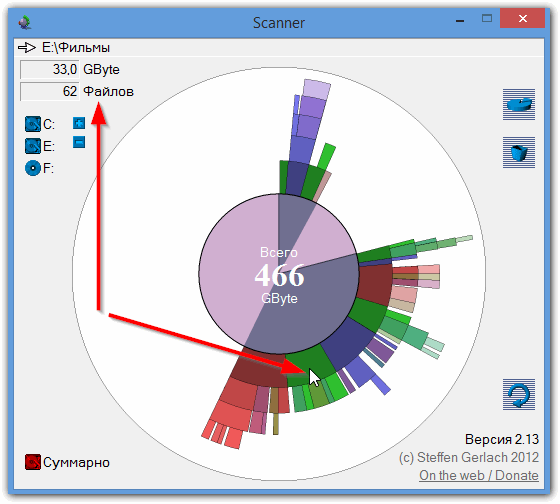
Рис. 5. Анализ занятого места на HDD (skanner)
Небольшая утилита для работы с жесткими дисками, которая позволяет получить круговую диаграмму занятого места. Подобная диаграмма позволяет быстро оценить на что тратиться место на жестком диске и удалить ненужные файлы.
Кстати, подобная утилита позволяет сэкономить кучу времени, если у вас несколько жестких дисков и полно всяких файлов (многие из которых уже вам не нужны, а "вручную" искать и оценивать муторно и долго).
Несмотря на то, что утилита крайне простая, я думаю, что подобную программу все же нельзя было не включить в данную статью. Кстати, у нее есть и аналоги: http://pcpro100.info/analiz-zanyatogo-mesta-na-hdd/ .
На этом все. Всем удачных выходных. За дополнения и отзывы к статье, как всегда благодарен!
 Оптимизация Windows 10
Оптимизация Windows 10 Если тормозит компьютер…
Если тормозит компьютер… Рейтинг браузеров 2017 года
Рейтинг браузеров 2017 года Антивирусы для дома в 2016
Антивирусы для дома в 2016 Утилиты для ускорения компьютера
Утилиты для ускорения компьютера Как поменять пароль на Wi-Fi роутере
Как поменять пароль на Wi-Fi роутере Тихий звук на компьютере, ноутбуке
Тихий звук на компьютере, ноутбуке Нет звука на компьютере
Нет звука на компьютере Ноутбук не подключается к Wi-Fi.
Ноутбук не подключается к Wi-Fi. Компьютер не видит внешний жесткий диск
Компьютер не видит внешний жесткий диск Компьютер не видит карту памяти
Компьютер не видит карту памяти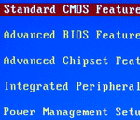 Биос не видит загрузочную флешку
Биос не видит загрузочную флешку Как создать презентацию с нуля.
Как создать презентацию с нуля. Лучшие программы для удаления мусора
Лучшие программы для удаления мусора Обновление драйверов за 1 клик!
Обновление драйверов за 1 клик! Антиплагиат: как проверить текст
Антиплагиат: как проверить текст Утилиты для просмотра характеристик ПК
Утилиты для просмотра характеристик ПК Самые нужные кодеки
Самые нужные кодеки Проигрыватели видео
Проигрыватели видео Бесплатные видеоредакторы
Бесплатные видеоредакторы Лучшие музыкальные проигрыватели
Лучшие музыкальные проигрыватели Программы для рисования
Программы для рисования